Cara Copy Data dari Sel Excel ke Edit Komentar
Menambahkan komentar atau comment di sel Excel sangat bermanfaat untuk menjelaskan lebih detail tentang isi sel atau menyarankan tips berguna untuk pengguna. Nah, pernahkah Anda kebingungan saat ingin mengcopy data di sel excel lalu ingin mempastekannya ke dalam edit komentar namun ternyata tidak bisa. Anda tidak sendirian, sebelum tau trik ini saya juga sama bingungnya.
Alhasil, saat ingin menambahkan komentar Saya harus mengetikkannya satu per satu alias tidak bisa copy paste langsung. Atau opsi lainnya memindahkan dahulu ke editor seperti Notepad atau MS Word lalu mempastekannya kembali ke edit komentar Excel, tentunya ini makan banyak waktu dan tidak praktis.
Jadi bagaimana cara copy data dari sel excel ke edit komentar?. Solusinya sebenarnya cukup mudah dan sudah disiapkan oleh Microsoft Office, hanya saja banyak yang belum tau cara ini, yaitu menggunakan Office Clipboard.
Office Clipboard dapat menyimpan hingga 24 item yang sudah dicopy dan bisa digunakan untuk semua keluarga program Office seperti Word, Powerpoin, dan Access. Jadi rahasianya ada pada fasilitas Office Clipboard ini. Nah, bagaimana cara menggunakannya? Silahkan perhatikan tutorial berikut ini.
Trik copy data dari sel excel ke edit komentar
Untuk memperjelas tutorial edit komentar ini Saya akan gunakan contoh data sebuah toko ATK. Dari data itu terlihat ada dua sheet yang pertama berisi nama barang dan harganya dan yang lainnya berisi daftar bonus dari supplier.
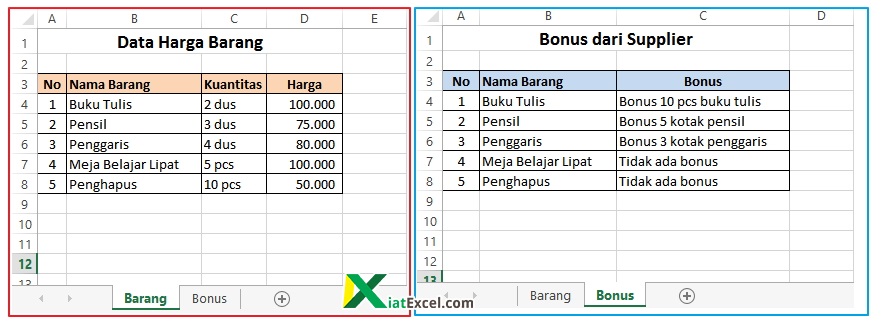
Pemilik toko ingin menambahkan komentar pada harga barang berisikan bonus yang didapat dari supplier. Maka cara membuatnya adalah seperti berikut:
- Misalkan akan dibuat komentar di sel D4. Maka letakkan kursor di D4 lalu klik kanan dan pilih Insert Comment dan akan muncul kotak edit komentar.
- Biarkan kotak edit komentar tetap terbuka dan kursor berada didalamnya. Kemudian pindah ke sheet Bonus dan copy C4 (CTLR + C).
- Kembalilah ke sheet Barang. Perhatikan, jika kita pastekan hasil copy data bonus dari sheet bonus tadi ke kotak edit komentar maka tidak akan muncul tulisan alias tidak bisa dicopy.
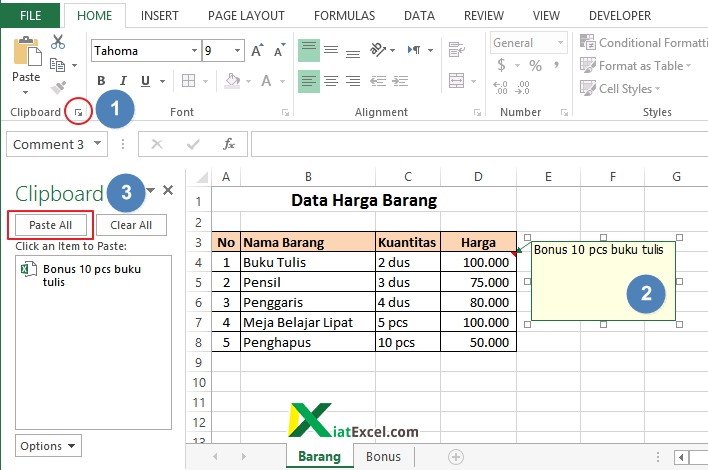
- Pada bagian Clipboard klik tanda panah bawah di sebelah kanan bawah (no.1 pada gambar). Maka akan muncul opsi Clipboard seperti no.3 pada gambar. Lalu klik tombol Paste All atau klik pada item Bonus 10 psc buku tulis. Maka data akan muncul di kotak komentar (pastikan sebelumnya kursor sudah ada didalam kotak edit komentar).
- Lalu klik di sembarang sel, maka komentar sudah tersimpan di kotak komentar.
Untuk mempercepat copy paste ke kotak edit komentar kita juga bisa mengcopy dahulu masing-masing keterangan bonus barang. Nantinya keterangan ini akan tersimpan di dalam Clipboard dan bisa langsung dipastekan ke kolom edit komentar Excel.
Nah, sangat mudah bukan trik cara copy data dari sel excel ke edit komentar. Silahkan dicoba di komputer Anda dan jika ada pertanyaan silahkan gunakan kolom komentar di bawah.





